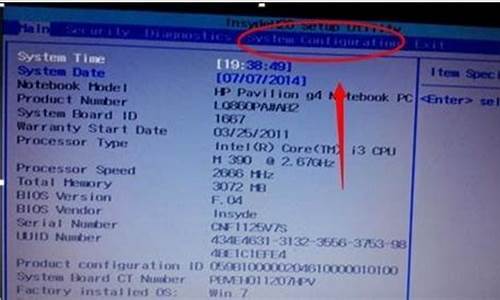1.电脑一开机就蓝屏是什么原因引起的?
2.电脑开机蓝屏,内存有错误或非正常关机怎么办?
3.遇到开机蓝屏问题?这些方法或许能帮到你
4.台式电脑开机后蓝屏是怎么回事?

电脑开机蓝屏原因有很多-一般跟硬件关系比较大-首先确认自己电脑在蓝屏之前有安装软件或系统补丁等-如果有的话-那基本是软件、补丁不兼容导致的蓝屏:或者是中毒:如果没有的话-那基本就是硬件问题了
内存问题首先检查电脑的内存,把内存条拔掉,擦拭金手指(也就是内存下面的金**条纹).之后可以再对内存条插槽进行清理.安上后再开机试试。
显卡问题如果不是内存问题,那就检查下显卡是否插好,也可拔下擦拭再安上。还有就是cpu风扇内灰尘清理下。当然主板也有可能会导致蓝屏。但是一般不会!
安全模式如果以上都排除,那就开机狂按F8,试试能进入安全模式否?能的话就进入安全模式打开类似腾讯电脑管家等防护软件进行全盘的查杀,清理恶意插件,卸载可疑程序等。
重做系统如果连安全模式都进入不了,那只有重做系统了。如果自己会更好,不会的话报到维修部修理吧。
电脑一开机就蓝屏是什么原因引起的?
一般会在以下两种情况下发生蓝屏:
系统更新后
使用过程中
系统更新后发生蓝屏:
PS:一般出现这种情况时,已经无法正常进入系统,需进入Windows RE中进行相关操作。
在设备上安装特定更新后,可能会发生某些蓝屏错误。如果更新后出现蓝屏错误,可以尝试通过卸载最近的更新来修复错误。
卸载更新的方法:
在安全模式中卸载更新(此方法适用于Win10 1809之前的版本)
在进入安全模式之前,需要先进入 Windows RE恢复模式。
非正常启动三次,可进入Windows RE恢复模式。具体操作方法如下:
按住电源按钮 10 秒钟以关闭设备。
再次按电源按钮以打开设备。
看到 Windows 启动(重启时显示ASUS的LOGO)后,立即按住电源按钮 10 秒钟关闭设备。
再次按电源按钮以打开设备。
在 Windows 重启时,按住电源按钮 10 秒钟设备。
再次按电源按钮以打开设备。
让设备完全重启以进入 WinRE。
进入Windows RE后,按照如下图例中的步骤进入安全模式:
第一步:在“选择一个选项”屏幕上,依次选择“疑难解答”>“高级选项”>“启动设置”>“重启”。
请点击输入描述
请点击输入描述
请点击输入描述
请点击输入描述
第二步:设备重启后,将看到选项菜单。建议按数字键“5”或者按“F5”键进入网络安全模式。
请点击输入描述
请点击输入描述
当设备处于安全模式后,按照以下步骤在控制面板中卸载最近的更新:
在任务栏上的搜索框中(也可使用Windows键+Q键组合键呼出搜索框),键入“控制面板”,然后从结果列表中选择“控制面板”。
在“程序”下,选择“卸载程序”。如果使用的是大/小图标视图,请在“程序和功能”下面选择“卸载程序”。
在左侧,选择“查看已安装的更新”,然后选择“安装时间”,按安装日期对更新进行排序以查看最新更新。
请点击输入描述
请点击输入描述
右键单击卸载最近的更新,然后选择“是”以进行确认。
PS:并非所有已更新补丁都会显示在列表中。
卸载操作完成后,进行重启操作,查看机台是否能正常进入系统,用以验证是否解决“系统因更新后发生蓝屏无法进入系统”。
在Win RE中卸载更新(此方法适用于Win10 1809及更高版本)
非正常启动三次,可进入Windows RE恢复模式。具体操作方法如下:
按住电源按钮 10 秒钟以关闭设备。
再次按电源按钮以打开设备。
看到 Windows 启动(重启时显示ASUS的LOGO)后,立即按住电源按钮 10 秒钟关闭设备。
再次按电源按钮以打开设备。
在 Windows 重启时,按住电源按钮 10 秒钟设备。
再次按电源按钮以打开设备。
让设备完全重启以进入 WinRE。
进入Windows RE后,按照如下图例中的步骤进行操作:
第一步:在“选择一个选项”屏幕上,依次选择“疑难解答”>“高级选项”>“卸载更新
请点击输入描述
请点击输入描述
请点击输入描述
请点击输入描述
第二步:在“选择一个选项”屏幕上,选择“卸载最新的质量更新”或“卸载最新的功能更新“。
请点击输入描述
请点击输入描述
卸载操作完成后,进行重启操作,查看机台是否能正常进入系统,用以验证是否解决“系统因更新后发生蓝屏无法进入系统”。
使用过程中发生蓝屏:
PS:一般第三方软件引起的蓝屏问题,有显而易见的特点:机台开机可以正常加载系统,但在登录界面进入桌面时会发生蓝屏错误。
设备使用过程中可能导致蓝屏错误的原因并非总是显而易见,可能是使用的新硬件及驱动或第三方软件与 Windows 设备不兼容。可以使用如下步骤尝试解决蓝屏问题。
卸载第三方软件
回退、禁用或卸载驱动程序
移除外接硬件
卸载第三方软件:
此操作需先进入Win RE恢复模式后才能进入安全模式,详细操作请看上方“卸载更新”中提及的方法。
当设备处于安全模式后,单击“开始”按钮,然后依次选择“设置” >“系统”>“应用和功能”。选择“按名称排序”并将其更改为“按安装日期排序”。?选择要删除的第三方软件,然后选择“卸载”。卸载第三方软件后,重启设备。
若进行操作后仍会看到蓝屏错误,请尝试回退、禁用或卸载最近安装的驱动程序。
回退、禁用或卸载驱动程序:
如果最近安装了新驱动程序,则可以回退、禁用或卸载它们以确定这是否是导致问题的原因。
首先,确保设备处于安全模式,然后使用设备管理器回退、禁用或卸载驱动程序。
回退第三方驱动程序:
在任务栏上的搜索框中,键入“设备管理器”,然后从结果列表中选择“设备管理器”。
在“设备管理器”中,展开具有要回退的驱动程序的设备,右键单击设备下的驱动程序,然后选择“属性”。
选择“驱动程序”选项卡,然后依次选择“回退驱动程序”>“是”。
PS:如果你无法回退驱动程序,或者你仍然会看到蓝屏错误,请尝试禁用驱动程序。
禁用第三方驱动程序:
在任务栏上的搜索框中,键入“设备管理器”,然后从结果列表中选择“设备管理器”。
在“设备管理器”中,展开具有要禁用的驱动程序的设备,右键单击设备下的驱动程序,然后选择“属性”。
选择“驱动程序”选项卡,然后依次选择“禁用设备”>“是”。
若仍然会看到蓝屏错误,请尝试卸载驱动程序。
卸载第三方驱动程序:
在任务栏上的搜索框中,键入“设备管理器”,然后从结果列表中选择“设备管理器”。
在“设备管理器”中,展开具有要卸载的驱动程序的设备,右键单击设备下的驱动程序,然后选择“属性”。
选择“驱动程序”选项卡,然后依次选择“卸载”>“确定”。
PS:某些设备驱动需要在“确认设备删除”框中选择“删除此设备的驱动程序软件”,然后选择“卸载”>“确定”。对于某些设备,必须重启设备才能完成卸载过程。
如果你仍然 会看到蓝屏错误,请尝试卸载/移除外接硬件。
移除外接硬件:
外接设备也有可能是导致蓝屏错误的原因。拔出所有外部存储设备和驱动器、扩展坞以及其他已插入设备但不用于运行基本功能的硬件,然后重启设备。
PS:如果重启设备后没有遇到此问题,则外部设备可能是问题的原因,需要与设备制造商联系以获取支持。
重置此电脑:
若遇到蓝屏问题,当文中所提及的方法都无法解决时,建议重新安装系统以解决问题(也可以选择重置,但由于Win RE重置功能的不稳定性重新安装系统作为优选项)。
PS:若系统重新安装后,未安装任何第三方软件和驱动的情况下,蓝屏问题复现,建议直接送至服务中心检测。
电脑开机蓝屏,内存有错误或非正常关机怎么办?
内存条接触不良或硬盘故障。
引起电脑蓝屏的原因有很多,例如常见的有硬件之间不兼容,软件之间不兼容,内存条接触不良,硬盘故障等。都可能出现电脑蓝屏故障的发生。
在实际的工作中大家遇见最多的电脑蓝屏现象就是内存条接触不良、内存损坏(损坏几率非常低)。
由于多数是由内存引起的蓝屏故障都是由于内部灰尘过多或者接触不良导致,所以解决办法也非常的简单,只需要打开电脑机箱,将内存条拔出,清理下插槽以及搽干净内存条金手指后再装回去,一般问题都可以解决。如果问题没有解决,确定是内存故障,更换内存条即可解决问题。
硬盘故障也是导致电脑蓝屏主要原因,例如硬盘出现坏道,电脑读取数据错误导致了蓝屏现象。因为硬盘和内存一样,承载一些数据的存取操作,如果存取/读取系统文件所在的区域出现坏道,也会造成系统无法正常运行,导致系统崩溃,导致电脑蓝屏。
遇到开机蓝屏问题?这些方法或许能帮到你
电脑开机蓝屏,主要是:“内存有错误”或“非正常关机”引起,下面是解决方法
最后一次正确配置试试开机,出完电脑品牌后,按F8,安全模式,光标选定:最后一次正确配置,回车,回车,按下去;
全面查杀再不行,就进安全模式,回车,到桌面后,使用腾讯电脑管家杀毒软件,全面的查杀程序,彻底的清理干净;
清理内存条和显卡拔下显卡和内存条,橡皮擦擦,再用毛刷,清理插槽灰尘和风扇,更换内存插槽等;
卸载多余软件检查是否有同类功能的,多余类似软件,卸载多余的,只留一款,因为同类软件,互不兼容。
升级显卡驱动下载“驱动人生”,升级显卡驱动;
重装系统如果还是不行,需要“一键还原”或“重装系统”了。
台式电脑开机后蓝屏是怎么回事?
开机蓝屏问题是很多电脑用户都会遇到的问题。如果你也遇到了这个问题,不要慌张。本文将为你介绍一些解决开机蓝屏问题的方法。
修复方法如果你遇到了开机蓝屏问题,可以尝试在开机时按住F8键,选择“最近一次的正确配置”进行修复。如果问题依旧,可以尝试进入安全模式,还原系统或重装系统。但请注意,如果重装系统后仍然出现蓝屏,建议寻求专业检修。
软件冲突和驱动不兼容在处理开机蓝屏问题时,我们应该遵循“先软后硬”的原则。软件冲突、驱动不兼容或系统问题都可能是导致蓝屏的罪魁祸首。在安全模式下还原系统或重装操作系统是一个值得尝试的方法。在此过程中,避免安装新的软件、补丁和驱动,以观察问题是否解决。如果开机后问题消失,再逐步安装这些组件,以找出不兼容的部分。
硬件问题硬件问题也可能导致开机蓝屏。此时,你可以尝试取出主板电池放电,插拔内存和显卡,清理灰尘,并检查硬盘是否有问题。如果问题依旧,建议寻求专业检修。
磁盘受损如果以上方法都无法解决问题,可能是磁盘受损导致的。此时,你可以尝试取出主板电池放电,或者让电脑休息一段时间后再开机尝试。若问题仍然存在,寻求专业维修人员的帮助是明智的选择。
耐心等待如果你的电脑在开机时显示蓝屏并显示0-100的数字,那很可能是正在检测硬盘。此时,请耐心等待检测完成。如果你的盘符不是C盘,请根据实际情况进行判断。
电脑运行中蓝屏一般是安装不兼容软、硬件造成。
引起蓝屏的原因:
1、程序出错会蓝屏。有时只是某一个程序或驱动程序一时犯错,重启后就可以改过自新了。
2、新硬件加入不当会蓝屏。检查新硬件是否插牢,将其拔下, 然后换个插槽试试,并安装最新的驱动程序。
3、新驱动加入不当会蓝屏。如果刚安装完某个硬件的新驱动出现了蓝屏故障,请到安全模式来卸载或禁用这个新驱动。
4、开机蓝屏一般是非正常关机造成。
针对不同情况应注意:请务必用“开始-关机”来关机,切忌按电源关机。
5、系统更新不成功造成的蓝屏。屏显“正在还原更改”是系统正在自我修复,成功则已,否则重启按F8进入启动菜单,选择“最后一次正确配置”按ENTER即可。如果你的系统是盗版,建议你可以把“自动更新”关闭。